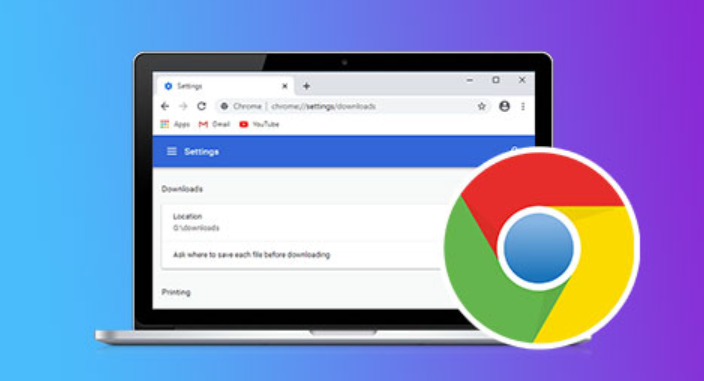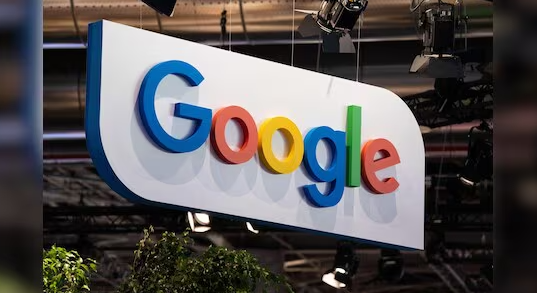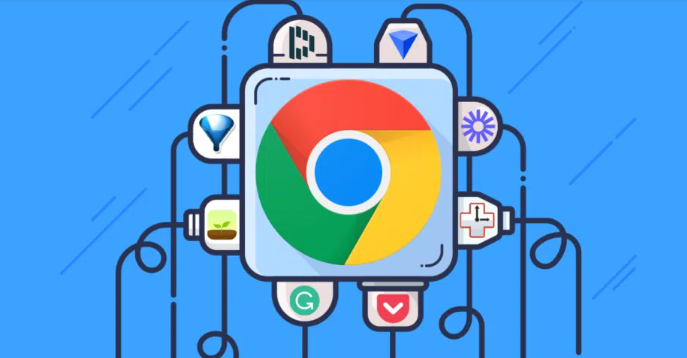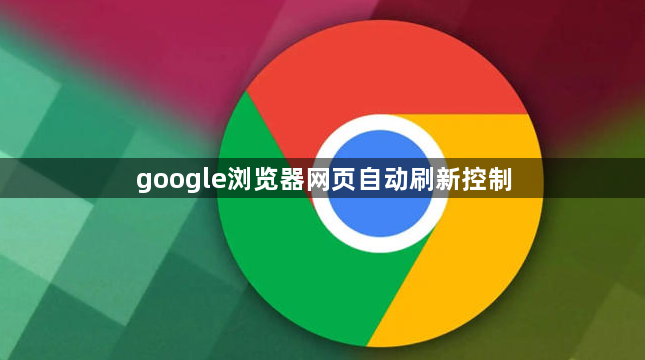
一、使用插件实现自动刷新
1. 安装相关插件:打开Chrome网上应用商店,在搜索框中输入“auto refresh”或“网页自动刷新”等关键词,查找合适的自动刷新插件,如ChromeReloadPlus。找到后点击“添加到Chrome”按钮进行安装。
2. 设置插件参数:安装完成后,在浏览器右上角点击插件图标,可进入插件的设置页面。在此页面中,可以设置刷新的时间间隔,例如每隔5秒、10秒等刷新一次网页,还可以选择是否在特定的情况下暂停刷新等。
3. 启用或禁用插件:当需要对当前网页进行自动刷新时,点击插件图标开启自动刷新功能;若不需要时,再次点击插件图标关闭该功能即可。
二、通过浏览器开发者工具控制自动刷新
1. 打开开发者工具:在Chrome浏览器中,按下`F12`键或右键点击网页空白处,选择“检查”,即可打开开发者工具。
2. 查找控制台并输入代码:在开发者工具的“Console”控制台选项卡中,输入以下JavaScript代码来实现网页自动刷新:
javascript
setInterval(function() {
location.reload();
}, 5000); //这里的5000表示5秒,可根据需要修改刷新时间间隔,单位为毫秒
3. 调整或停止刷新:若要改变刷新时间间隔,可修改上述代码中的数字。如需停止自动刷新,可在控制台中输入`clearInterval(intervalId)`,其中`intervalId`是之前设置的定时器的ID,可通过`setInterval`函数的返回值获取。
三、利用浏览器扩展管理工具实现自动刷新
1. 安装扩展管理工具:如Tampermonkey等,可在Chrome网上应用商店中搜索并安装。
2. 创建新的脚本:安装完成后,点击Tampermonkey图标,选择“创建新的脚本”。
3. 编写自动刷新脚本:在脚本编辑页面中,输入与在浏览器开发者工具控制台中类似的JavaScript代码来实现自动刷新功能,并设置好刷新时间间隔等参数。
4. 启用脚本:完成脚本编写后,点击“保存”按钮,然后在Tampermonkey的菜单中启用该脚本,即可实现对指定网页的自动刷新控制。